Aktualisiert February 2025 : Beenden Sie diese Fehlermeldungen und beschleunigen Sie Ihr Computersystem mit unserem Optimierungstool. Laden Sie es über diesen Link hier herunter.
- Laden Sie das Reparaturprogramm hier herunter und installieren Sie es.
- Lassen Sie es Ihren Computer scannen.
- Das Tool wird dann Ihren Computer reparieren.
Um das Surfen zu verbessern, hat Microsoft die Strategie für seinen Internet Explorer (IE) Browser geändert. In der neuesten Iteration, d.h. IE 11, Moderne UI-Version, verwendet der Browser das Konzept des Vorladens von Seitenelementen beim Navigieren. Wenn du also diese Version von IE verwendest, hast du vielleicht beobachtet, wenn du den Zurück-Button des Browsers drückst, die zuvor besuchte Seite wird sofort wie ein dunkles Bild wiederhergestellt, aber der Browser lädt die Seite immer noch, wie du die Ladeanimation unten sehen kannst:
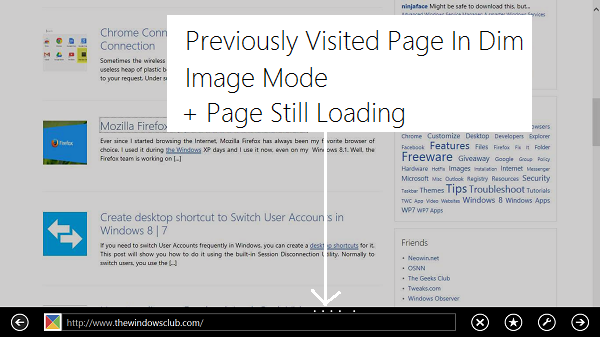
So kann es passieren, dass Sie irgendwann den Zurück-Button des Browsers benutzen und sobald Sie das wiederhergestellte Bild der vorherigen Seite sehen, klicken Sie auf die Links, aber nichts passiert. Warum? Denn die Seite wird noch geladen! Es ist eine sehr nützliche Funktion, aber es kann Gründe geben (langsame Web-Konnektivität), die Sie diese Funktion deaktivieren möchten. Wenn ja, dann bietet Windows 8 diese Option.
Laden von Seiten und Inhalten im Hintergrund zur Leistungsoptimierung
Wir empfehlen die Verwendung dieses Tools bei verschiedenen PC-Problemen.
Dieses Tool behebt häufige Computerfehler, schützt Sie vor Dateiverlust, Malware, Hardwareausfällen und optimiert Ihren PC für maximale Leistung. Beheben Sie PC-Probleme schnell und verhindern Sie, dass andere mit dieser Software arbeiten:
- Download dieses PC-Reparatur-Tool .
- Klicken Sie auf Scan starten, um Windows-Probleme zu finden, die PC-Probleme verursachen könnten.
- Klicken Sie auf Alle reparieren, um alle Probleme zu beheben.
1. Drücken Sie Windows-Taste + R Kombination, geben Sie inetcpl.cpl in Ausführen Dialogfeld ein und drücken Sie Enter, um Internet Properties zu öffnen.
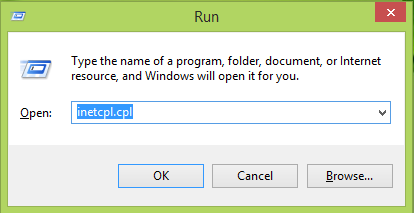
2. Im Fenster Internet-Eigenschaften wechseln Sie zur Registerkarte Erweitert, unter der Haube der Einstellungen finden Sie den Abschnitt Browsen, unter dem es eine Einstellung namens Seiten und Inhalte im Hintergrund laden, um die Leistung zu optimieren, die standardmäßig aktiviert ist, also deaktivieren, um das Laden von Websites im Hintergrund zu deaktivieren. Klicken Sie auf Übernehmen gefolgt von OK. Starten Sie die Maschine neu, um Ergebnisse zu erhalten.
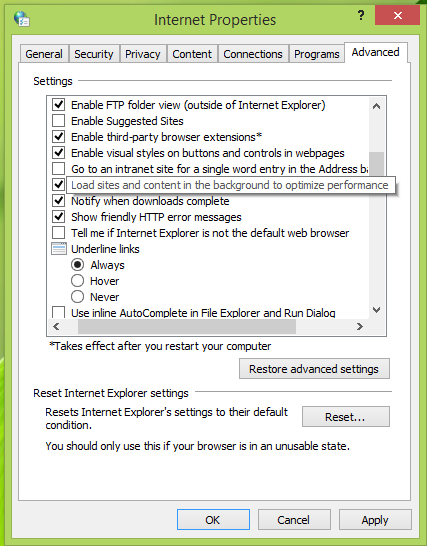
Aktivieren oder Deaktivieren des Ladens von Websites im Hintergrund mithilfe von Gruppenrichtlinien
1 Drücken Sie Windows-Taste + R-Kombination, geben Sie gpedit.msc in Ausführen-Dialogfeld ein und drücken Sie Enter, um den Local Group Policy Editor zu öffnen.
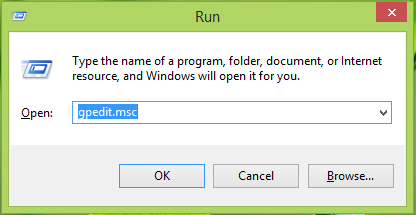
2. Im linken Bereich navigieren Sie hier:
Computerkonfiguration -> Administrative Vorlagen -> Windows Komponenten -> Internet Explorer -> Internet Systemsteuerung -> Erweiterte Seite
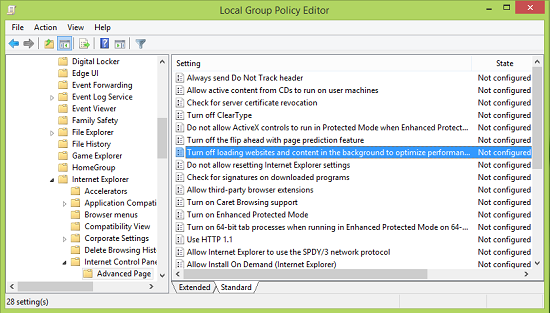
3 Im rechten Bereich dieses Bereichs finden Sie die Einstellung Deaktivieren Sie das Laden von Websites und Inhalten im Hintergrund, um die Leistung zu optimieren, die standardmäßig Nicht konfiguriert ist. Doppelklicken Sie auf die gleiche Richtlinie, um diese zu erhalten:
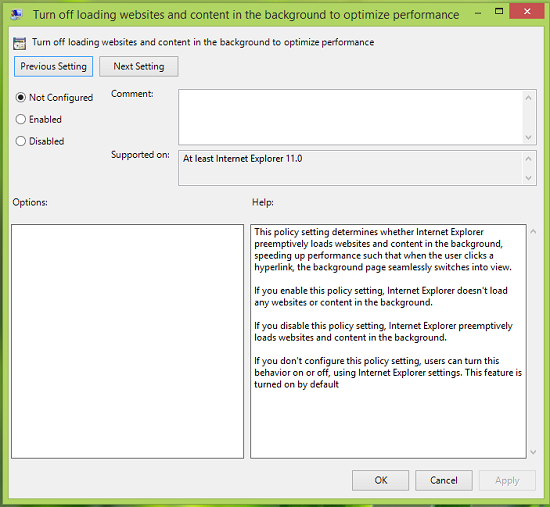
4 Klicken Sie im obigen Fenster auf Enabled, um das Vorladen von Websites im Hintergrund zu deaktivieren. Klicken Sie auf Übernehmen gefolgt von OK. Hier ist die Erklärung der Politik:
Diese Richtlinieneinstellung bestimmt, ob Internet Explorer Websites und Inhalte präventiv im Hintergrund lädt, wodurch die Leistung so beschleunigt wird, dass beim Klicken auf einen Hyperlink die Hintergrundseite nahtlos in die Ansicht wechselt. Die Funktion ist jedoch standardmäßig aktiviert.
Auf diese Weise können Sie das Vorladen von Websites für den Internet Explorer 11 deaktivieren.
EMPFOHLEN: Klicken Sie hier, um Windows-Fehler zu beheben und die Systemleistung zu optimieren
